كيفية إزالة شاشة رمز المرور الخاصة بدعم Apple Com iPhone إذا نسيتها
نشرت: 2023-09-12باعتبارك أحد مستخدمي Apple، فأنت تعرف مدى أهمية الأمان للحفاظ على أمان جهازك وهويتك. ولكن نظرًا لأننا جميعًا عرضة لارتكاب الأخطاء، فمن السهل أن تغلق على نفسك عن طريق الخطأ.
إذا قمت بإدخال رمز مرور خاطئ عدة مرات، فسيتم تشغيل ميزة أمان Apple، وسيصبح جهازك غير متاح لبضع دقائق. سترى إشعار "دعم رمز مرور Apple com iPhone" على شاشتك والذي يشير إلى "iPhone غير متاح/قفل الأمان". لا تقلق! في هذه المقالة، سنناقش سبب ظهور هذا الإشعار، بالإضافة إلى 4 طرق مختلفة لفتح قفل جهاز iPhone الخاص بك عند حدوثه.
متى سيعرض iPhone "support.apple.com/iphone/passcode"؟
إذا قمت بإدخال رمز مرور خاطئ عدة مرات على جهاز iPhone الخاص بك، فقد تظهر لك رسالة تقول "support.apple.com/iphone/passcode". ومع ذلك، فهو ليس شيئا خطيرا! إنه مجرد إجراء أمني من Apple للحفاظ على جهازك آمنًا ومنع الوصول غير المصرح به.
بعد 5 محاولات غير صحيحة، سيعرض جهاز iPhone الخاص بك رسالة تقول: " تم تعطيل iPhone. حاول مرة أخرى خلال دقيقة واحدة ." إذا قمت بإدخال رمز مرور خاطئ مرة أخرى في المحاولة السادسة، فلن يكون جهاز iPhone الخاص بك متاحًا لمدة 5 دقائق.
إذا واصلت إدخال رمز المرور الخاطئ على جهاز iPhone الخاص بك، فمن الممكن أن يتم قفله بشكل دائم، ولن يكون لديك خيار الانتظار أو إدخال رمز المرور الخاص بك على الإطلاق. ولكن لا تقلق، إذا رأيت رسالة تقول "دعم رمز مرور Apple com iPhone" أثناء شاشة iPhone Unavailable/Security Lockout، فيمكنك بسهولة مسح iPhone الخاص بك أو إعادة تعيين كلمة المرور الخاصة بك.
لكن إعادة ضبط هاتفك قد تعني فقدان جميع بياناتك، الأمر الذي قد يكون محبطًا للغاية. فيما يلي 4 طرق سهلة لإزالة إشعار "دعم رمز مرور Apple com iPhone" وإعادة تشغيل جهاز iPhone الخاص بك مرة أخرى.
الطريقة الأولى: كيفية فتح شاشة "دعم رمز مرور Apple com iPhone" بدون جهاز كمبيوتر
إذا وجدت نفسك غير قادر على الوصول إلى جهاز iPhone الخاص بك بسبب "رمز مرور Apple com iPhone الخاص بك"، فيمكنك استعادة الوصول عن طريق مسح جهازك.
وإليك الخطوات التي تساعدك في ذلك:
الخطوة 1. انقر على خيار "Erase iPhone" في الركن الأيمن السفلي من جهازك.
الخطوة 2. اضغط على "مسح جميع المحتويات والإعدادات".ثم اضغط على "Erase iPhone" مرة أخرى لتأكيد اختيارك.
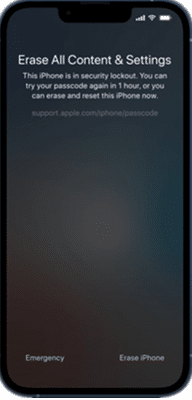
اضغط على مسح الهاتف لتأكيد اختيارك
الخطوة 3. أدخل معرف Apple وكلمة المرور لتسجيل الخروج من حسابك.
سيؤدي هذا إلى مسح بيانات جهاز iPhone الخاص بك، ويمكنك إعداده كجهاز جديد أو استعادة نسخة احتياطية بعد إعادة تشغيله.
الطريقة الثانية: كيفية تجاوز شاشة "support.apple.com/iphone/passcode" بدون رمز المرور
ليس الجميع على استعداد لمسح أجهزة iPhone الخاصة بهم والمخاطرة بفقدان جميع بياناتهم. لذلك، إذا كنت تبحث عن طريقة بديلة لإزالة خطأ رمز المرور الخاص بدعم Apple com iPhone، فيمكنك استخدام برنامج فتح iPhone، مثل iMobie AnyUnlock، لمساعدتك. باستخدام ميزة "Unlock Screen Passcode"، يمكنك بسهولة تجاوز إشعار رمز المرور الخاص بدعم Apple com iPhone والوصول إلى جهاز iPhone الخاص بك.
يدعم AnyUnlock أيضًا جميع أنواع أقفال iPhone، بما في ذلك الرمز الرقمي المكون من 4 أو 6 أرقام، أو الرمز الرقمي المخصص، أو الرمز الأبجدي الرقمي المخصص، أو Touch ID، أو Face ID. بالإضافة إلى ذلك، من المعروف أن لديها نسبة نجاح عالية في فتح جميع طرازات iPhone، طالما أنها تعمل على نظام التشغيل iOS 5 والإصدارات الأحدث. بصرف النظر عن إزالة كلمة مرور قفل الشاشة، يمكن لهذه الأداة متعددة الاستخدامات أيضًا المساعدة في إزالة معرف Apple وفتح قفل تنشيط iCloud وتجاوز قفل MDM وإزالة رمز مرور Screen Time. أفضل جزء؟ لا تحتاج إلى أي مهارات تقنية أو معرفة مسبقة لاستخدام AnyUnlock.
فيما يلي الخطوات البسيطة والسهلة لإزالة إشعار "دعم رمز مرور Apple com iPhone" من جهاز iPhone الخاص بك:
الخطوة 1. حدد فتح وضع رمز مرور الشاشة
قم بتنزيل AnyUnlock وتشغيله على جهاز الكمبيوتر الخاص بك، ثم حدد "Unlock Screen Passcode" من الشاشة الرئيسية. قم أيضًا بتوصيل جهاز iPhone بجهاز الكمبيوتر الخاص بك باستخدام كابل USB إلى Lightning.


حدد فتح رمز مرور الشاشة من الواجهة
الخطوة 2. حدد وتنزيل البرامج الثابتة المطابقة
الآن انقر فوق "ابدأ الآن". حدد طراز iPhone وإصدار iOS الخاص بك من القائمة وانقر فوق "تنزيل الآن" لتنزيل البرنامج الثابت.
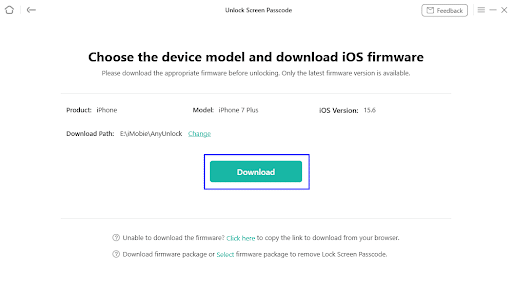
تنزيل البرامج الثابتة
الخطوة 3. افتح شاشة iPhone
بمجرد تنزيل البرنامج الثابت، انقر فوق "Unlock Now" لإزالة شاشة "support Apple com iPhone passcode".
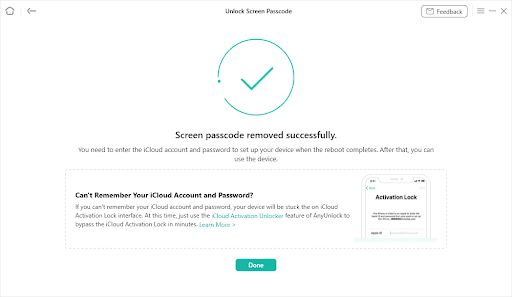
تمت إزالة فتح شاشة iPhone غير المتاحة
الطريقة الثالثة: كيفية إصلاح شاشة "support.apple.com/iphone/passcode" عبر iTunes
الطريقة الثالثة في قائمتنا مخصصة للمستخدمين الذين لا يشعرون بالارتياح عند استخدام تطبيق تابع لجهة خارجية. تتضمن هذه الطريقة استعادة جهاز iPhone الخاص بك باستخدام iTunes. فيما يلي الخطوات اللازمة لذلك:
الخطوة 1. قم بإيقاف تشغيل جهاز iPhone الخاص بك ووضعه في وضع الاسترداد باستخدام الطرق التالية بناءً على وضع iPhone الخاص بك.
الخطوة 2. بمجرد دخول جهاز iPhone الخاص بك في وضع الاسترداد بنجاح، قم بتشغيل iTunes، وقم بتوصيل جهاز iPhone بجهاز الكمبيوتر الخاص بك باستخدام كابل Lightning.سيظهر لك مربع منبثق به 3 خيارات. انقر على "استعادة".
الخطوة 3. سيظهر مربع منبثق آخر يطلب منك تأكيد اختيارك.انقر فوق "استعادة وتحديث" للمتابعة.
سيؤدي هذا الخيار إلى استعادة جهاز iPhone الخاص بك إلى إصدار المصنع، وإزالة شاشة "support Apple com iPhone passcode".
يمكنك إعداد جهاز iPhone الخاص بك كجهاز جديد أو استعادة نسخة احتياطية والبدء في استخدامه كالمعتاد.
الطريقة الرابعة: كيفية إزالة شاشة "Support Apple com iPhone Passcode" عبر iCloud Find My
وأخيرًا وليس آخرًا، يمكنك أيضًا استخدام ميزة "Find My iPhone" لإزالة شاشة "support Apple com iPhone passcode". ومع ذلك، فإن هذه الطريقة لا تعمل إلا إذا قمت بتمكين ميزة "Find My" على جهاز iPhone المقفل الخاص بك. إليك ما يجب فعله:
الخطوة 1. انتقل إلى موقع iCloud الإلكتروني وقم بتسجيل الدخول باستخدام معرف Apple وكلمة المرور الخاصين بك.
الخطوة 2. انقر على "البحث عن الأجهزة" لتحديد موقع جهاز iPhone المقفل الخاص بك.
الخطوة 3. حدد جهاز iPhone الخاص بك، ثم انقر فوق "Erase iPhone".سيتعين عليك إدخال معرف Apple وكلمة المرور لتأكيد اختيارك.
وهذه هي الطريقة التي يمكنك من خلالها مسح جهاز iPhone الخاص بك عن بُعد وإزالة شاشة رمز مرور الدعم Apple com iPhone.
الأسئلة المتداولة (الأسئلة الشائعة)
س: هل يمكن لشركة Apple فتح جهاز iPhone الخاص بي دون استعادته؟
لا، لا تستطيع شركة Apple فتح قفل جهاز iPhone الخاص بك دون استعادته. إذا نسيت رمز مرور iPhone الخاص بك، فإن الطريقة الوحيدة لفتحه هي استعادته إلى إعدادات المصنع. سيؤدي هذا إلى مسح جميع بياناتك، ولكن يمكنك استعادتها من نسخة احتياطية إذا كان لديك واحدة. ومع ذلك، يمكنك استخدام تطبيق تابع لجهة خارجية مثل AnyUnlock لإلغاء قفل جهازك دون استعادته.
س: كيفية فتح جهاز iPhone الخاص بك إذا نسيت رمز المرور؟
يمكنك إما استعادته عبر iTunes أو مسحه عن بعد باستخدام ميزة "Find My". ومع ذلك، يمكنك أيضًا استخدام AnyUnlock لإزالة رمز مرور شاشة القفل دون الخوف من فقدان بياناتك.
خاتمة
في هذه المقالة، قمنا بتجميع أربعة حلول موثوقة لمساعدتك في حل هذه المشكلة واستعادة الوصول إلى جهاز iPhone الخاص بك. من بينها، نوصي باستخدام AnyUnlock لمعدل نجاحه العالي وخطواته البسيطة. لذلك، إذا تم إغلاق جهاز iPhone الخاص بك، فأنت تعرف أين تبحث!
